cum se instalează Plex pe PS4 – utilizați PlayStation 4 ca client Plex
odată cu lansarea PlayStation 4 în noiembrie 2013, Sony a luat prin surprindere comunitatea de jocuri. Au reușit să creeze o nouă consolă de jocuri care a împins încă o dată limitele. Consola a fost mai rapidă și a avut o grafică mai bună. În noiembrie 2016, Sony a lansat o consolă mai puternică capabilă de jocuri 4K HDR, transformându-l într-una dintre cele mai complete console disponibile. Pe lângă jocurile excelente, proprietarii folosesc PS4 ca client Plex. Astăzi, vă voi arăta cum puteți instala Plex pe PS4 și cum să configurați PlayStation 4 ca client Plex. Fără alte formalități, să trecem direct la ea.
cum se instalează Plex pe PS4
puteți instala Plex pe PS4 în doar 4 pași simpli.
1. Deschideți PlayStation Store
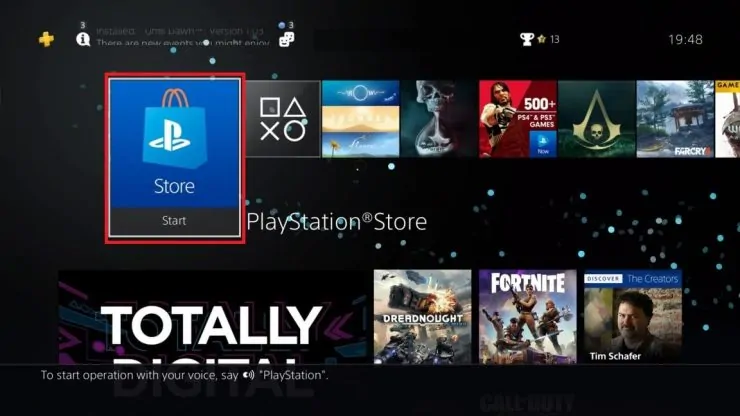
deschideți PlayStation Store
2. Navigați la secțiunea de căutare
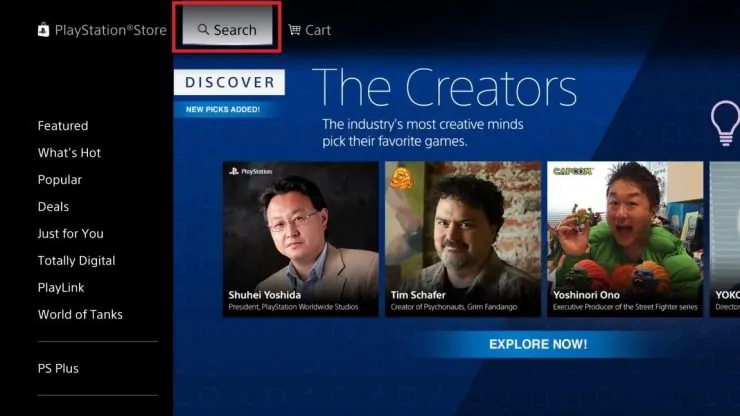
navigați la secțiunea de căutare
3. Căutați Plex
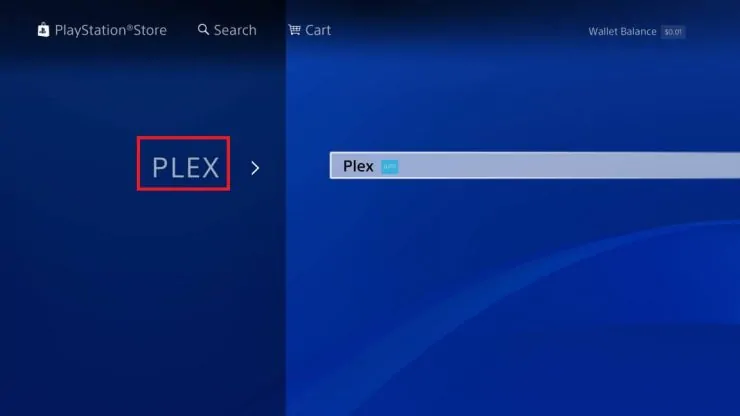
căutați Plex
4. Selectați Descărcare pentru a începe instalarea aplicației Plex
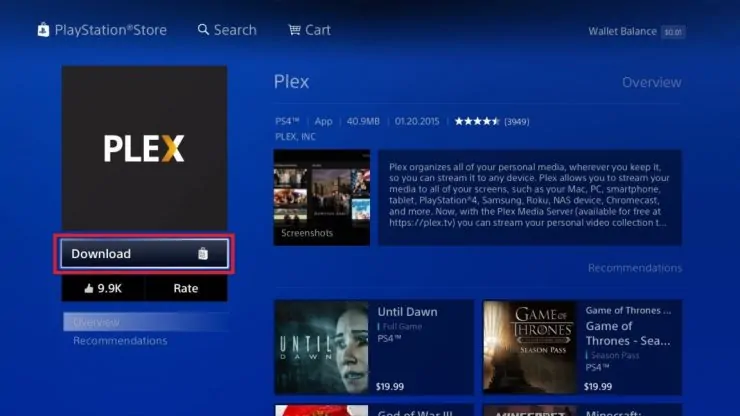
selectați Descărcare pentru a începe instalarea aplicației PLEX
cele mai bune dispozitive Client Plex:
- NVIDIA SHIELD TV Pro Home Media Server – $199.99

- Amazon Foc TV Streaming Media Player – $89.99
- Roku Premiere+ 4K UHD – $83.99
- Canakit Raspberry Pi 3 Kit complet de pornire – $69.99
- Xbox One consola de 500 GB – $264.99
setup client Plex pe Playstation și conectați-vă la contul plex
după ce instalați Plex pe PS4, trebuie să vă conectați la contul plex. Pentru a face acest lucru, deschideți aplicația Plex.
selectați butonul Conectare
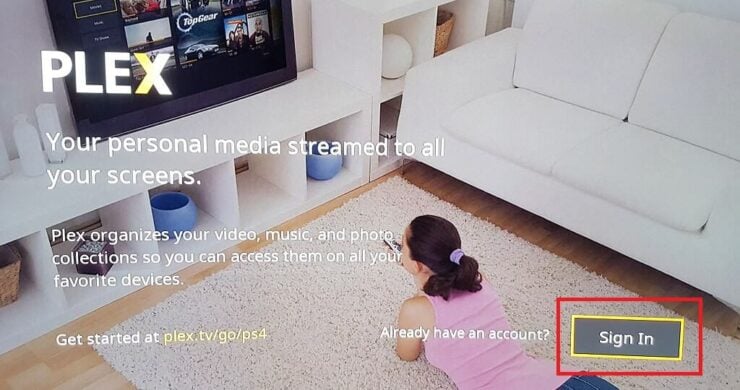
selectați Conectare
pe un alt dispozitiv, vizitațihttps://plex.tv/link pentru a configura clientul Plex pe PlayStation și a-l adăuga în contul dvs.
introduceți codul de conectare în contul Plex
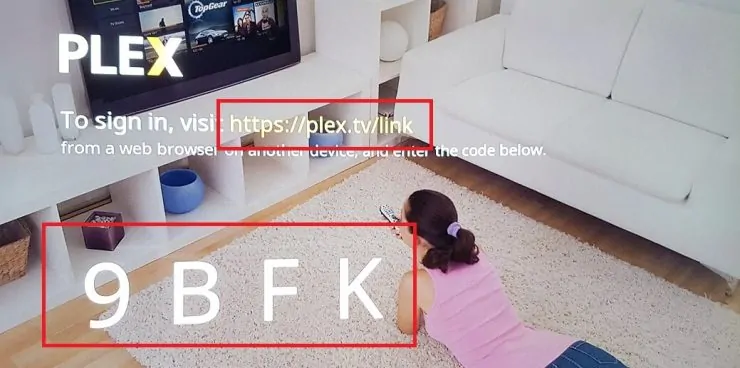
introduceți codul de conectare în contul Plex
rețineți că codul dvs. va fi diferit. Utilizați codul afișat pe ecranul televizorului, nu cel utilizat în acest ghid.
conectarea la Plex Media Server pe PS4
acum Puteți utiliza PS4 ca un client Plex. Pentru a răsfoi biblioteca Plex prin PlayStation 4, navigați la folderul Media și derulați la aplicația Plex.
alternativ, puteți lansa playerul Media pentru PS4. În 2o15, Sony a adăugat suport DLNA și streaming mp3 la playerul său Media. Acest lucru permite accesul la serverul Plex în rețea fără a utiliza aplicația client. Deoarece PlayStation 4 include DLNA, este posibil să transmiteți conținut găzduit pe serverul dvs. Cu toate acestea, aplicația Plex are o interfață destul de diferită de accesul la playerul media barebones.
Felicitări! Ați reușit să instalați Plex pe PS4 și rulați PS4 ca client Plex. Probabil vă întrebați ce să faceți în continuare. Ei bine, vă puteți extinde experiența Plex instalând 10 cele mai bune canale neoficiale Plex 2017. De asemenea, puteți afla cum să activați subtitrările în Plex. Dacă doriți să vă îmbunătățiți în continuare experiența și să automatizați sarcina de descărcare a subtitrărilor, asigurați-vă că instalați pluginul Sub-Zero pentru Plex. Reveniți în curând pentru mai multe ghiduri despre Plex și PlayStation 4.
te-a ajutat această postare?SmartHomeBeginner aduce tutoriale aprofundate suficient de ușor de înțeles chiar și pentru începători. Dacă citiți acest lucru, vă rugăm să luați în considerare cumpărarea unei cafea (sau două) ca semn de apreciere.

această postare a fost modificată ultima dată pe 8 August 2017 11:33 am